Настройки приборной панели
В настройках приборной панели вы можете выбрать рабочее пространство по умолчанию и выбрать, какие рабочие пространства будут отображаться на приборной панели. Узнайте, как перейти к настройкам приборной панели и внести эти изменения.
Переход к настройкам приборной панели
- Начните работу с приборной панели. Нажмите на значок "Настройки" в правом верхнем углу экрана. Вы перейдете на страницу настроек.
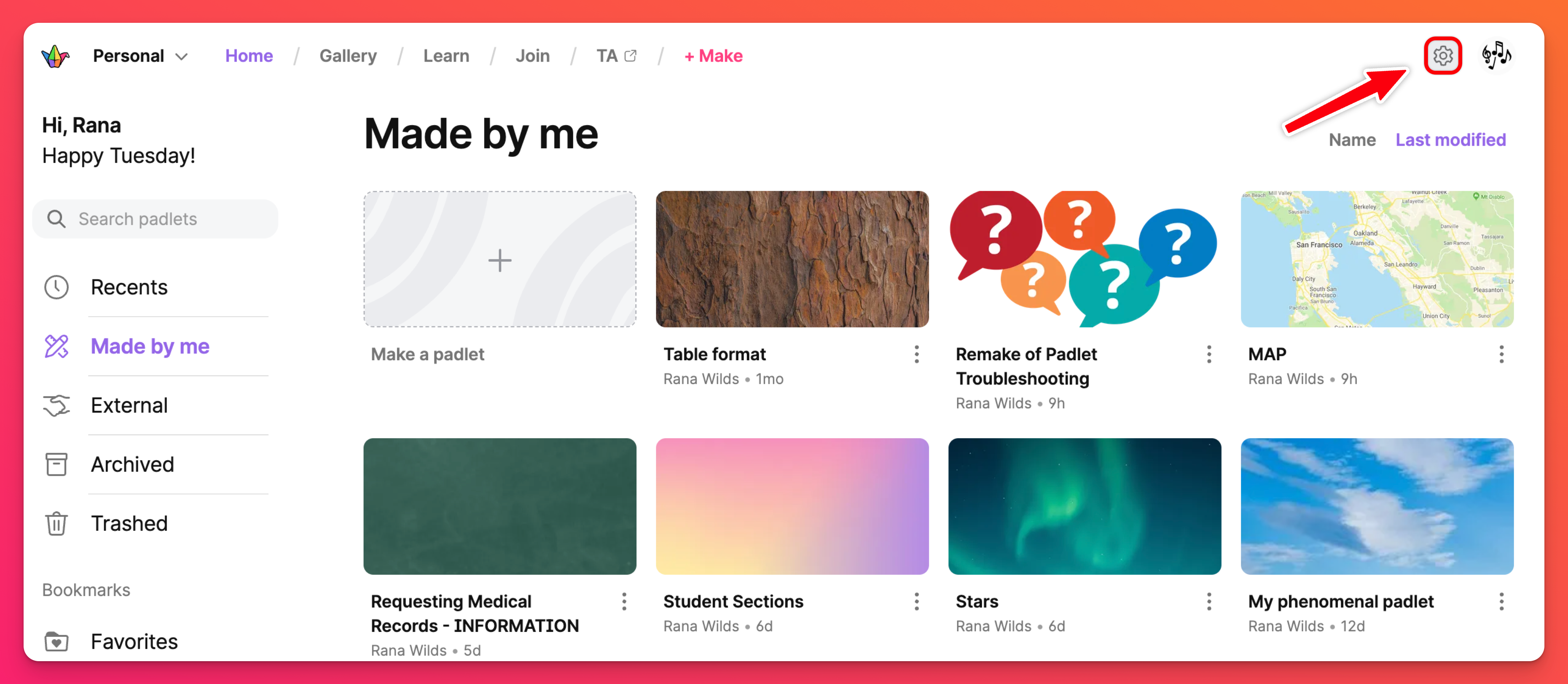
- Выберите Личную учетную запись (вверху), затем Панель управления (слева).
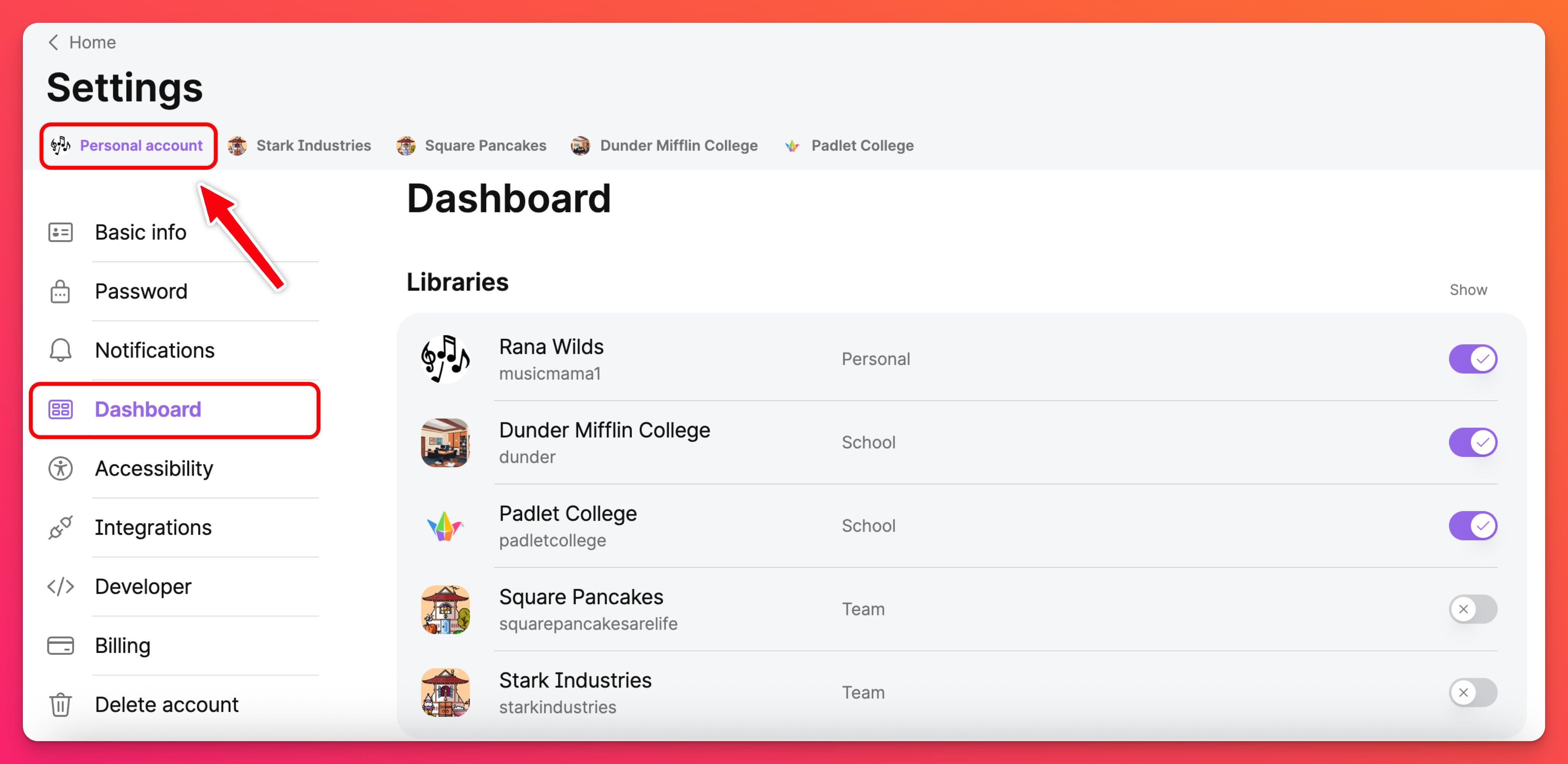
Изменение настроек приборной панели
Определите, какие рабочие пространства вы хотите видеть в меню вашей учетной записи. Соответственно включите/выключите рабочие области.
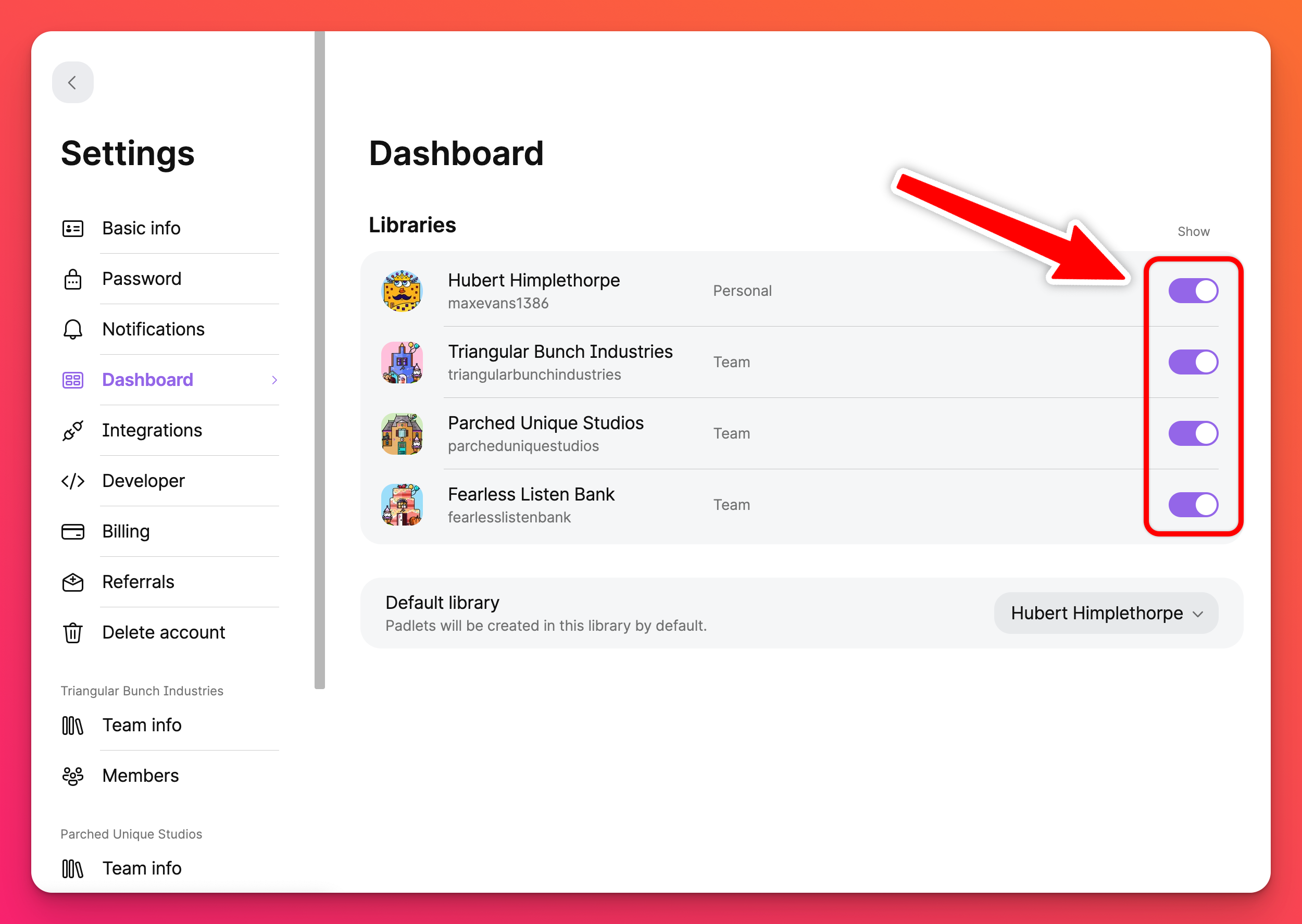
Чтобы изменить рабочее пространство по умолчанию, выберите кнопку в правой части раздела "Рабочее пространство по умолчанию" и выберите желаемое рабочее пространство по умолчанию из выпадающего меню.
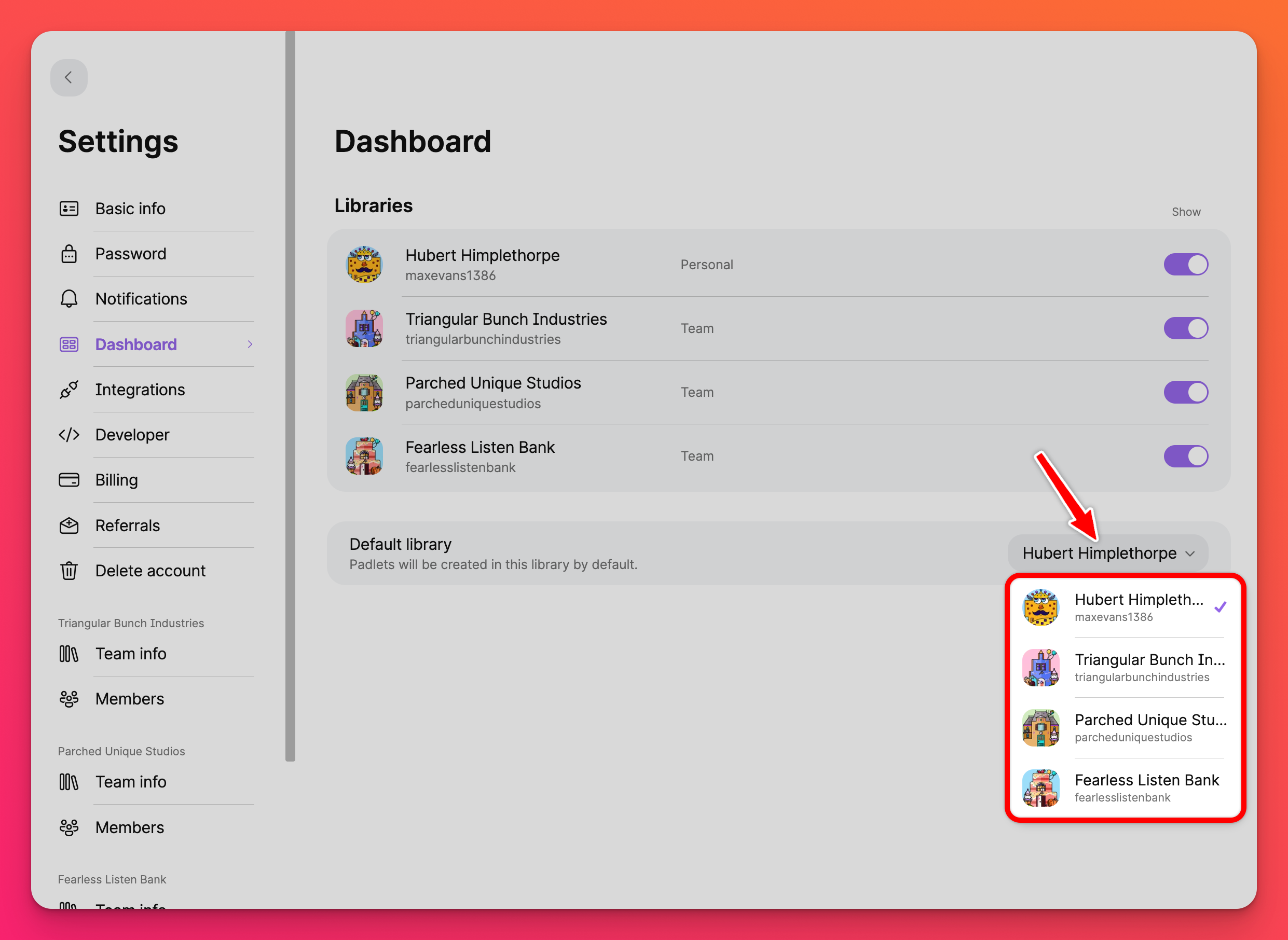
Обратите внимание, что когда вы создаете падлет, он автоматически появляется в рабочем пространстве по умолчанию. Если вы хотите, чтобы ваш падлет появился в другом месте, вам нужно будет вручную выбрать нужное рабочее пространство.
Ваша приборная панель находится под вашим контролем!

